संपादक की टिप्पणी: फरवरी तक 10 सितंबर, 2010 को, नीचे दी गई टिप अब काम नहीं करती है। हालांकि, हमने आईओएस शॉर्टकट के बारे में एक नई पोस्ट प्रकाशित की जो वर्तमान में काम करता है: "अंत में — iOS के लिए YouTube डाउनलोड शॉर्टकट जो वास्तव में काम करता है।" आनंद लेना।
का उपयोग करते हुए Apple का अद्भुत नया शॉर्टकट ऐप, आप YouTube से किसी वीडियो को रिप कर सकते हैं, उसे डाउनलोड कर सकते हैं, और उसे अपने iPhone पर एक फ़ोल्डर में स्टोर कर सकते हैं — सब कुछ कंप्यूटर का उपयोग किए बिना।
हो सकता है कि आप अपने सेल्युलर डेटा को बर्न किए बिना अपने आवागमन पर कुछ क्लिप देखना चाहते हों। या शायद आप एक भाषा या संगीत शिक्षक हैं, और आप अपने छात्र के वाई-फाई पर निर्भर रहने के बजाय शिक्षण सामग्री को ऑफ़लाइन रखना चाहते हैं?
यह शॉर्टकट सफारी में ट्रिगर किया जा सकता है, और YouTube वीडियो को आपके कैमरा रोल, आईक्लाउड ड्राइव, ड्रॉपबॉक्स या आपकी पसंद के अन्य स्थान पर सहेज देगा। आएँ शुरू करें।
मैक की आवश्यकता नहीं है - यह विधि केवल आईओएस के लिए है

फोटो: मैक का पंथ
अपने iPhone या iPad पर ऑफ़लाइन देखने के लिए YouTube वीडियो डाउनलोड करने के अधिकांश तरीकों में आपके. का उपयोग करना शामिल है मैक डाउनलोडिंग करने के लिए, फिर आईट्यून्स (या आईट्यून्स जैसा वर्कअराउंड) उन वीडियो को अपने पर लाने के लिए युक्ति।
यह ऐप्पल के शॉर्टकट ऐप का उपयोग करता है, जो आपको अपने iDevice पर सभी प्रकार के कार्यों को स्वचालित करने देता है। यह निम्नलिखित कार्य करेगा:
- यह देखने के लिए जांचें कि आप वास्तव में एक YouTube वीडियो देख रहे हैं।
- लिंक को पार्स करें, और YouTube के सर्वर से कच्ची वीडियो फ़ाइल प्राप्त करने के लिए इसे संशोधित करें (आप गुणवत्ता स्तर चुन सकते हैं)।
- उस वीडियो को डाउनलोड करें।
- YouTube पृष्ठ के शीर्षक से मेल खाने के लिए फ़ाइल का नाम बदलें।
- वीडियो सेव करें।
मेरा संशोधित शॉर्टकट Reddit उपयोगकर्ता danielnotdan के मूल वर्कफ़्लो पर आधारित है, वर्कफ़्लो सबरेडिट पर पोस्ट किया गया. वर्कफ़्लो वह ऐप था जिसे Apple ने खरीदा और शॉर्टकट में बदल दिया। यदि आप चाहें, तो आप वहां जा सकते हैं और शॉर्टकट डाउनलोड कर सकते हैं। 1
या आप कर सकते हो मेरा संस्करण डाउनलोड करें, जिसे ऊपर दी गई सूची से चरण 4 और 5 जोड़ने के लिए संशोधित किया गया है। बस उस लिंक को टैप करें, और फिर - जब शॉर्टकट ऐप खुलता है - तो आप शॉर्टकट को इंस्टॉल करने से पहले उसका पूर्वावलोकन करने के लिए टैप कर सकते हैं।
मैं आपको बाद में अपने कस्टम ट्वीक दिखाऊंगा। अभी के लिए, आइए देखें कि इसका उपयोग कैसे करना है।
YouTube वीडियो डाउनलोड करने के लिए Safari में शॉर्टकट का उपयोग कैसे करें
अपने iPhone या iPad पर Safari में किसी भी शॉर्टकट का उपयोग करने के लिए, बस टैप करें तीर साझा करें, फिर टैप करें शॉर्टकट चिह्न। किसी भी उपलब्ध शॉर्टकट के साथ एक पैनल दिखाई देगा। बस जिसे आप चाहते हैं उसे टैप करें, और यह चलेगा।
इस मामले में, आपको बस बैठकर देखना होगा। यदि आप मेरे असंशोधित शॉर्टकट का उपयोग कर रहे हैं, तो आप डाउनलोड किए गए वीडियो को अपने iCloud ड्राइव में शॉर्टकट फ़ोल्डर के अंदर पाएंगे। इतना ही। अब आप इसे देख सकते हैं, इसे साझा कर सकते हैं, जो भी हो, किसी भी अन्य वीडियो फ़ाइल की तरह।
ड्रॉपबॉक्स में YouTube वीडियो को सहेजने के लिए शॉर्टकट को बदलना
संपादित करने के लिए डाउनलोड यूट्यूब शॉर्टकट, बस खोलें शॉर्टकट ऐप और टैप डाउनलोड यूट्यूब सूची मैं। यहां आप उन सभी चरणों को देखेंगे जो danielnotdan ने आपके लिए एक साथ रखे हैं, मेरे अतिरिक्त के साथ।
नीचे स्क्रॉल करें और आप देखेंगे कि अंतिम चरण परिणाम को iCloud ड्राइव में सहेजता है। लेकिन क्या होगा अगर आप इसके बजाय इसे अपने कैमरा रोल में जोड़ना चाहते हैं? या ड्रॉपबॉक्स?
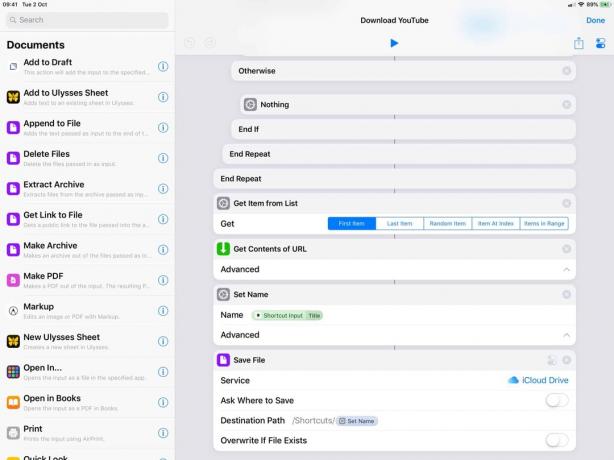
फोटो: मैक का पंथ
एक नया अंतिम चरण जोड़ने के लिए, इस पर जाएं क्रिया सूची बाईं ओर, और नाम वाले को ढूंढें फोटो एलबम में सेव करें. आप इसे खोजने के लिए स्क्रॉल कर सकते हैं, या अपनी पसंद को सीमित करने के लिए बस कुछ अक्षरों को खोज बार में टैप कर सकते हैं। फिर, बस क्रिया को अपने शॉर्टकट के नीचे तक खींचें। हटाना सुनिश्चित करें फाइल सुरक्षित करें तथा नाम भरें क्रियाएँ।
डिफ़ॉल्ट रूप से, फोटो एलबम में सेव करें कार्रवाई आपके सभी फ़ोटो एल्बम में सहेजी जाएगी। यदि आप टैप करते हैं सभी तस्वीरें कार्रवाई में लेबल, आप एक और एल्बम चुन सकते हैं। इससे आपकी सहेजी गई क्लिप को बाद में ढूंढना आसान हो जाता है।

फोटो: मैक का पंथ
इसके बजाय ड्रॉपबॉक्स में सहेजने के लिए, टैप करें आईक्लाउड ड्राइव में फाइल सुरक्षित करें कार्रवाई, और चुनें ड्रॉपबॉक्स. अब आप उस फ़ोल्डर को निर्दिष्ट कर सकते हैं जहां वीडियो सहेजा जाएगा।
और बस। अगली बार जब आप YouTube वीडियो डाउनलोड करना चाहते हैं और इसे अपने डिवाइस में सहेजना चाहते हैं, तो बस Safari पर टैप करें तीर साझा करें, इस शॉर्टकट को चुनें, और इसके द्वारा अपना काम करने की प्रतीक्षा करें। परिणामी फटा हुआ YouTube वीडियो आपके कैमरा रोल में समाप्त हो जाएगा।
अन्य विविधताएं
इस शॉर्टकट से आप काफी कुछ कर सकते हैं। मैंने इसे संशोधित कर दिया है YouTube वीडियो से ऑडियो रिप करें, मिसाल के तौर पर। आप इन नंबरों को किसी भिन्न क्रम में खींचकर विभिन्न गुणवत्ता स्तर भी चुन सकते हैं।
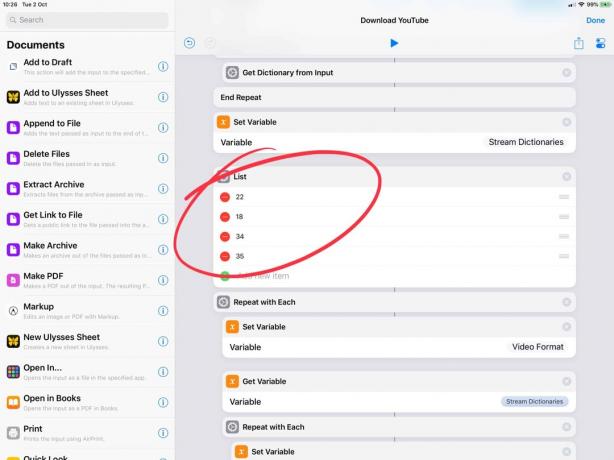
फोटो: मैक का पंथ
यहाँ डेनियलनोटडन के मूल के अनुसार प्रत्येक संख्या का क्या अर्थ है:
- 22: mp4 720p
- 18: mp4 360p
- ३४: एफएलवी ३६०पी
- 35: एफएलवी, 480p
- यह रेडिट थ्रेड में आपको मिलने वाला पहला लिंक है। इंटरनेट से किसी भी ऐप, स्क्रिप्ट या निष्पादन योग्य कोड को डाउनलोड करते समय हमेशा की तरह, दोबारा जांच लें कि आप खुश हैं कि यह उपयोग करने से पहले सुरक्षित है। डाउनलोड करने से पहले ब्राउज़र में साझा शॉर्टकट का पूर्वावलोकन किया जा सकता है, इसलिए सुनिश्चित करें कि आप ऐसा करते हैं। ↩
नोट: हमने मूल रूप से इस पोस्ट को अक्टूबर में प्रकाशित किया था। 2, 2018. इसे अपडेट कर दिया गया है।



